iOS'ta Yanlışlıkla Silinen iCloud Takvimlerini Kurtarmanın Yolları
iCloud'da kaybolan takvim etkinliklerini geri yüklemeniz mi gerekiyor? Doğru yerdesiniz. Bu kılavuz, geri yüklemenin tüm yöntemlerini açıklıyor. iCloud takvimini kurtar, girişlerin yakın zamanda mı yoksa kalıcı olarak mı silindiği. Ayrıca, iCloud'un silinen etkinlikleri ne kadar süreyle sakladığını ve gelecekteki aksilikleri önlemek için ipuçlarını da ele alıyoruz.
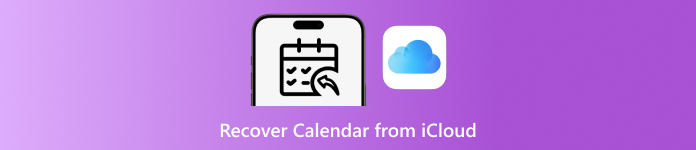
Bu makalede:
Bölüm 1. Son Silinen iCloud Takvimini Kurtarma
iCloud, senkronizasyonu etkinleştirdiğinizde takvimlerinizin ve hatırlatıcılarınızın önceki sürümlerini otomatik olarak kaydeder. Bu, bir takvim etkinliğini yanlışlıkla silseniz bile, genellikle sınırlı bir süre içinde geri yüklemenizin mümkün olduğu anlamına gelir. Bir takvimi iCloud'dan nasıl kurtaracağınızı bilmek, kaçırılan randevuları, son tarihleri veya kişisel hatırlatıcıları önlemek için faydalıdır ve cihazınızı sıfırlamanızı gerektirmez.
Bilgisayarınızda bir web tarayıcısı açın ve şuraya gidin: www.icloud.com. Apple Kimliğinizle giriş yapın.
Sağ üst köşedeki hesap avatarınıza veya adınıza tıklayın, ardından seçin Hesap ayarları. Şuraya ilerleyin: Gelişmiş alt kısımdaki bölüme tıklayın ve Takvimleri Geri Yükle.
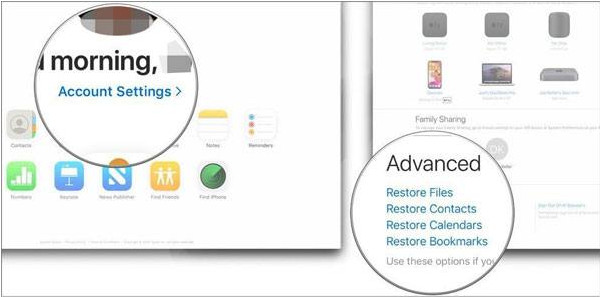
Tarihe göre düzenlenmiş arşivlenmiş takvimlerin bir listesini göreceksiniz. Geri yüklemek istediğiniz sürümü seçin ve tıklayın. Eski haline getirmek.
Seçiminizi onaylayın. iCloud, mevcut takviminizi seçili arşivle değiştirerek silinen etkinlikleri etkili bir şekilde geri yükleyecektir. Bu yöntem işe yarar çünkü iCloud, takvim verilerinizin kısa süreli yedeklerini tutar ve iCloud'daki notları kurtarır, cihazınızın ayarlarını bozmadan kaybolan etkinlikleri kurtarmanıza olanak tanır.
Bölüm 2. Silinen Takvimler iCloud'da Ne Kadar Süreyle Saklanır?
iCloud'da bir takvimi sildiğinizde, takvim anında kaybolmaz. Apple, silinen iCloud takvimlerini ve etkinliklerini otomatik olarak geçici bir arşivde sakladığı için, bu tür takvimleri ve etkinlikleri kurtarmak için belirli süreler tanır. Bu, takvim ve hatırlatıcılardaki değişiklikleri izleyerek bunlara kolayca erişilebilmesini ve aynı zamanda güvende tutulmasını sağlayan iCloud sürümleme sisteminin bir parçasıdır.
Silinen takvimler genellikle 30 güne kadar saklanır. Bu süre zarfında, cihazınızdaki mevcut ayarları bozmadan iCloud web arayüzü üzerinden takvimlere erişebilir ve geri yükleyebilirsiniz. 30 gün dolduktan sonra, başka bir yerde yedeklenmiş olabileceğinden, bilgiler en azından doğrudan sonsuza dek silinir.
Zaman çizelgelerinizi yönetebilmeniz için bu saklama politikasını bilmeniz önemlidir. Ayrıca, yanlışlıkla silinmesi durumunda iCloud hesabınızın düzenli olarak kontrol edilmesinin ve yedekleme yönetiminin planlanmasının önemini de gösterir. Proaktiflik, kaçırılan etkinlikleri kurtarmanıza, kritik teslim tarihlerine uymanıza ve kişisel veya iş planlamanızdaki aksamaları azaltmanıza olanak tanır.
Bölüm 3. Kalıcı Olarak Silinen iCloud Takvimini Kurtarma
Takviminiz iCloud'un sahip olduğu 30 günlük arşivleme sisteminin dışından kaldırıldıysa, geri alınamaz bir şekilde kaybolduğunu düşünebilirsiniz. Neyse ki, silinen iCloud takvimleri şu şekilde kurtarılabilir: imyPass iPhone Veri KurtarmaiCloud yedeklerinizi veya iPhone cihazınızı tarayarak eksik takvim öğelerini geri yükleyebilen . Bu uygulamayla silinen iCloud takvimlerini nasıl kurtaracağınızı öğrenmek için burada paylaştığımız adımları izleyin:
imyPass iPhone Veri Kurtarma'yı bilgisayarınıza indirin ve kurun. Ardından, aşağıda verdiğimiz adımları izleyin.
Bilgisayarınızda imyPass aracını açın ve seçin iCloud Yedeklemesinden KurtarmaiPhone'unuzu bağlayın ve dokunun Güven Açılan pencerede.
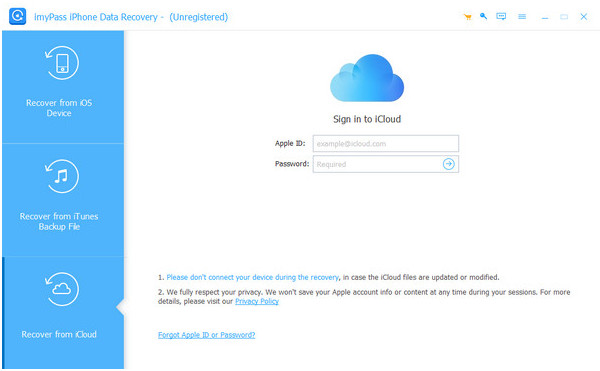
Seç iCloud yedeklemesi Yedekleme tarihine göre tarama yapmak veya Takvimleri ve Hatırlatıcıları doğrudan kurtarmak için senkronize edilmiş iCloud verilerini seçmek istiyorsanız, tıklayın. Başlama tarama işlemini başlatmak için.
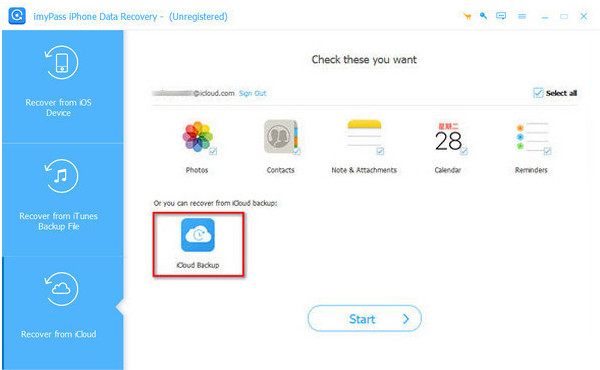
Tarama tamamlandıktan sonra, kurtarılabilir tüm takvim etkinliklerini önizleyin. Göstermek için filtreleri kullanın. Herşey veya Sadece Silindi olaylar.
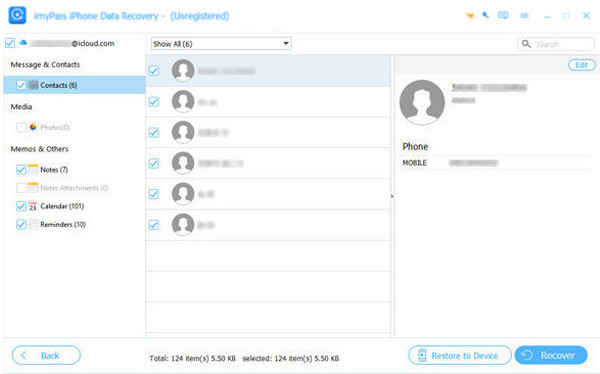
Geri yüklemek istediğiniz takvimleri seçin, bilgisayarınızda bir klasör seçin ve tıklayın İyileşmekSilinen etkinlikleriniz bilgisayarınıza veya cihazınıza güvenli bir şekilde geri yüklenecektir.
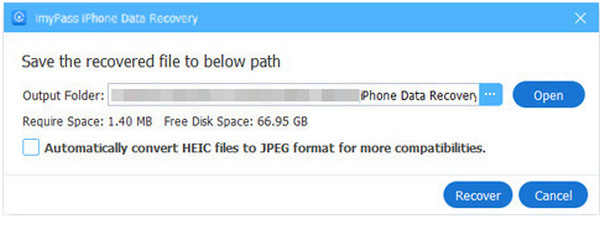
Bu yöntemle, kalıcı olarak silinen takvimler bile etkili bir şekilde geri yüklenebilir ve böylece önemli randevularınıza ve hatırlatıcılarınıza stressiz bir şekilde geri dönebilirsiniz.
Apple Takvimini Kullanma ve Etkinlikleri Kaybetmeme İpuçları
1. iCloud Senkronizasyonunu Etkinleştirin
Takvim ve hatırlatıcıların iCloud senkronizasyonunun açık olduğundan emin olun. Bu, Apple iCloud'a kaydedilen tüm etkinlikleri otomatik olarak kaydeder ve tüm cihazlarda geri yüklenebilir veya görüntülenebilir. Senkronizasyon olmadığında, etkinlikler tek bir makinede yerel olarak saklanır ve bu da geri alınamaz bir şekilde kaybolmaya daha yatkındır.
2. iCloud Yedeklemelerinizi Düzenli Olarak Kontrol Edin
Ara sıra iCloud yedeklemelerinizin yerinde olduğundan ve takvim verileri içerdiğinden emin olun. Bu basit kontrol, bir sorun çıkması durumunda silinen etkinlikleri kurtarabilmenizi ve iCloud yedeklemesinden geri yükleme Sadece son değişikliklere güvenmeden.
3. Birden Fazla Takvim Ayarlayın
İş, özel yaşam ve özel günlerinizi içeren farklı takvimlerinizle etkinliklerinizi düzenleyebilirsiniz. Bu, önemli bir takvimin yanlışlıkla silinmesini veya silinmesini önler ve hangi takvimin ihtiyaç duyduğunuz etkinlikleri içerdiğini daha kolay belirlemenizi sağlar.
4. Takvim Bildirimlerini Etkinleştirin
Tüm etkinlikler için uyarıları ve hatırlatıcıları etkinleştirin. Bildirimler, randevuların kaçırılmasını önlemek ve hataları veya eksik girişleri sorun haline gelmeden önce fark etmeniz için size zaman kazandırmak için bir güvenlik ağı görevi görür.
5. Önemli Takvimleri Arşivleyin veya Dışa Aktarın
Kritik programlarınızı düzenli olarak bilgisayarınıza veya başka bir harici depolama alanına aktararak veya arşivleyerek yedekleyin. Bu, ek bir koruma katmanı sağlar ve iCloud çökse veya diğer etkinlikler kalıcı olarak silinse bile bir yedeğinizin olduğunun farkına varmanızı sağlar.
6. Doğrulama Olmadan Manuel Silme İşleminden Kaçının
Etkinlikleri veya tüm takvimleri kaldırmadan önce, doğru öğeleri sildiğinizden emin olun. Kazara silmeler, etkinliklerin kaybolmasının en yaygın nedenlerinden biridir ve bir anlık dikkat, sizi daha sonra kurtarma sorunlarıyla karşılaşmaktan kurtarabilir.
7. Gerektiğinde Üçüncü Taraf Kurtarma Araçlarını Kullanın
Etkinlikler kalıcı olarak silindiyse ve iCloud üzerinden geri yüklenemiyorsa, imyPass iPhone Veri Kurtarma gibi araçlar yardımcı olabilir. Bu programlar, kaybolmuş gibi görünen takvim verilerini kurtarmak için cihazınızı veya yedeklerinizi tarayarak size güvenilir bir güvenlik ağı sağlayabilir.
8. Cihazınızı Güncel Tutun
Her zaman güncel iOS veya macOS sürümünü kullanın. Güncellemeler normalden daha sık gerçekleşir ve hata sorunlarını çözer, senkronizasyonu artırır ve takvimin kararlılığını artırarak etkinliklerin kaybolma ve bozulma olasılığını azaltır.
9. İki Faktörlü Kimlik Doğrulamayı Etkinleştirin
İki faktörlü kimlik doğrulama, Apple Kimliğinizi korur. Bu sayede iCloud verilerinizi yalnızca siz görüntüleyebilir, böylece başkaları verilerinizi bir şekilde değiştiremez veya hesabınızın ele geçirilmesi nedeniyle kaybedemez.
10. Paylaşılan Takvimleri Dikkatlice İnceleyin
Takvimlerinizi iş arkadaşlarınız, aileniz ve arkadaşlarınızla paylaştığınızda, paylaşım izinlerini düzenli olarak gözden geçirdiğinizden emin olun. Başkalarının etkinlikleri etkinliklerinizi etkileyebilir; bu nedenle, paylaşım erişimini izlemek, silme veya değiştirme olaylarını önler.
Çözüm
Kazara silinmeler veya kaybolan etkinlikler programınızı aksatmak zorunda değil. Anlayarak silinen iCloud takvimleri nasıl kurtarılıriCloud'un yerleşik özellikleriyle yakın zamanda silinen etkinlikleri geri yükleyebilir veya güvenilir araçlar kullanarak kalıcı olarak kaybolan girişleri kurtarabilirsiniz. iCloud senkronizasyonunun açık olduğundan emin olmak, takvimleri planlamak, hatırlatıcılar ayarlamak ve düzenli yedeklemeler oluşturmak gibi proaktif önlemlerin birleşimi, önemli taahhütlerinizi güvende tutmanıza yardımcı olacaktır. Doğru stratejiyi benimseyerek, kaybolan takvimleri geri almak kolaydır ve bu bile, programınızın her zaman doğru yolda olmasını sağlar.
Sıcak Çözümler
-
Verileri Kurtar
- WhatsApp'tan Bir Kez Fotoğrafı Görüntüle
- Mobil Cihazlarda Silinen TikTok Videolarını Kurtarma
- Silinen Facebook Fotoğrafını Kurtar
- Viber Mesajlarını, Fotoğraflarını vb. Kurtarın.
- Silinen Snapchat Fotoğraflarını Kurtar
- En İyi 5 Kişi Kurtarma Uygulaması
- Silinen Discord Mesajlarını Kurtarın
- AppGeeker iOS Veri Kurtarma İncelemesi
- DFU Modundan Verileri Kurtarın
- iPhone Yedeklemesi Geri Yüklenemiyor
-
iOS'un kilidini aç
-
iOS İpuçları
-
Şifre İpuçları
iPhone Veri Kurtarma
Silinen veya Kaybolan iPhone Verilerini Kurtarın
Ücretsiz indirin Ücretsiz indirin
